
Obsah:
- Autor John Day [email protected].
- Public 2024-01-30 12:01.
- Naposledy zmenené 2025-01-23 15:06.

Ponuka ODOSLAŤ NA je pohodlnou ponukou na odosielanie vecí z jedného miesta na druhé, ale spravidla má iba predvolené možnosti. Našťastie môžete do ponuky pridať možnosti pre jednoduché prevody.
Krok 1: PRVO

Otvorte „Tento počítač“
Krok 2: SEKUNDÁRNE

Otvorte jednotku obsahujúcu inštaláciu systému Windows.
Obvykle je vo väčšine prípadov „c“.
Krok 3: TRETÍ

Otvorte priečinok „Dokumenty a nastavenia“a odkryte priečinky tak, že -
1. Nástroje (ponuka) 2. Možnosti priečinka (možnosť) 3. Zobraziť (karta) 4. Vyberte možnosť „Zobraziť skryté súbory a priečinky“5. Kliknite na tlačidlo OK
Krok 4: ŠTVRTÉ

Otvorte ponuku odoslaných do a pridajte skratku do
1. Kliknite pravým tlačidlom myši kdekoľvek okrem ikon 2. Vyberte položku Nový 3. Vyberte položku Skratka
Krok 5: PATO

Hneď ako sa okno otvorí, vyberte položku Prehľadávať.
Krok 6: SESTEM

Prejdite do požadovaného priečinka.
Krok 7: SEDEM

Kliknite na Dokončiť a voila, pridali ste možnosť do ponuky Odoslať do. Teraz sa môžete blázniť pri prenose súborov bez toho, aby ste museli prepínať okná.
Odporúča:
Windows 7: Chýbajú položky kontextovej ponuky: 3 kroky

Windows 7: Chýbajú položky kontextovej ponuky: Kedykoľvek v systéme Windows vyberieme viac ako 15 súborov. niektoré položky z kontextového menu zmiznú … Tento tutoriál vám ukáže, ako tieto veci dostať späť do kontextového menu
Ako pripraviť a odoslať dosku Eagle PCB na výrobu: 6 krokov

Ako sa pripraviť a odoslať dosku Eagle PCB na výrobu: Ahoj! V tomto krátkom tutoriáli vám ukážem, ako exportovať dosku plošných spojov a odoslať ju do domu na výrobu plošných spojov, aby ju vyrobili pre vás. V tomto návode použijem fabiu ALLPCB . house.www.allpcb.com Začnime
Ako odoslať video a audio signál cez prepojovací kábel: 5 krokov

Ako odoslať video a audio signál cez prepojovací kábel: v tomto mojom prvom návode vám ukážem, ako odoslať zvukový a obrazový signál cez prepojovací kábel. Na prehrávanie všetkých svojich záložných kópií filmov som použil upravený Xbox ako prehrávač médií so sieťovým káblom vedeným po miestnosti. Xbox sa práve začal
Zabezpečte skartovanie jednotlivých súborov pomocou funkcie Odoslať do pomocou programu Ccleaner: 4 kroky

Zabezpečte skartovanie jednotlivých súborov pomocou funkcie Odoslať do pomocou programu Ccleaner: Tento návod vám ukáže, že na pravé kliknutie musíte pridať možnosť Odoslať kam, čo vám umožní odstrániť súbor pomocou CCleaner
Vybudujte si ukážku cenovej ponuky: 6 krokov
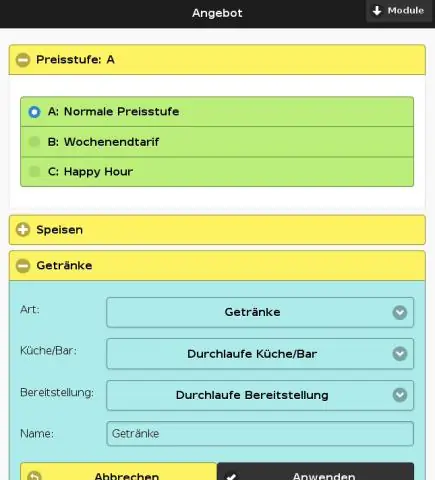
Vybudujte si ukážku cenovej ponuky: Ak radi zbierate citáty ako ja, potom je tento návod pre vás. Tento návod vám ukáže, ako zostaviť spôsob, ako zobraziť vaše citáty, aby ich videli všetci, pomocou vecí, ktoré už pravdepodobne máte okolo domu. Materiály Na komp
